如何在 Chrome 中为文件类型设置特定的下载文件夹?
保持下载文件夹井井有条可能很麻烦,但是有一些自动化的方法可以控制混乱。您可以自动删除超过 30 天的文件,并且可以根据文件类型将文件保存到特定文件夹。我们将在本文中向您展示如何执行后者。

如何将文件类型自动保存到特定文件夹
Chrome 扩展RegExp 下载管理器 允许您为下载的文件类型创建规则。例如,每次下载 PDF 时,它都会自动保存到您在下载文件夹中选择的文件夹中。
您还可以过滤到特定的文件类型。例如,您可以将所有图像保存到一个文件夹中,或者您可以为 JPEG 文件创建一个单独的文件夹,为 PNG 文件创建另一个文件夹等。Chrome 扩展程序附带了一些已经创建的规则:一个用于图像,一个用于种子文件。
假设您要为 PDF 创建新规则,请输入以下内容:
1.对于 MIME(文件类型),输入application/pdf。
2.对于目标路径,选择pdf/(或您选择的文件夹名称)。
该扩展包含一系列可用于各种文件类型的规则,包括压缩文件 (ZIP)、Windows 可执行文件 (EXE)、音频文件和视频文件。
如何将“保存在”文件夹添加到右键菜单
如果您希望在保存文件时添加可以选择的特定位置,可以使用扩展程序来执行此操作。
Save In 扩展程序(Chrome)在安装时需要广泛的权限,包括读取和更改您访问的网站上的所有数据的能力。相比之下,前面提到的 RegExp 下载管理器扩展只需要管理您的下载的权限。
如果您认为 Save In 适合您,则在安装扩展程序后,当您在浏览器中右键单击链接或文件时,您现在将在上下文菜单中看到Save in,其中已经列出了两个文件夹选项:图片和视频。如果您将文件保存到这些位置,如果这些子文件夹不存在,您的浏览器将自动在您的“下载”文件夹中创建这些子文件夹。
要添加或修改该列表中的位置,请在浏览器中打开扩展选项,然后将它们添加到现有列表中:
当您右键单击文件时,这些位置现在将在您的上下文菜单中可用:
如果您想选择一个不在下载文件夹中的文件夹,它会变得有点复杂,并且需要您创建一个符号链接。如果这对您来说太复杂了,并且您真的想将文件保存到不在下载文件夹中的文件夹中,那么还有一个选项可以考虑:
Mac 用户可以使用Hazel 或 Mac 的 Automator 的自动规则自动将文件移入和移出特定文件夹,而 Windows 用户可以尝试QuickMove 。
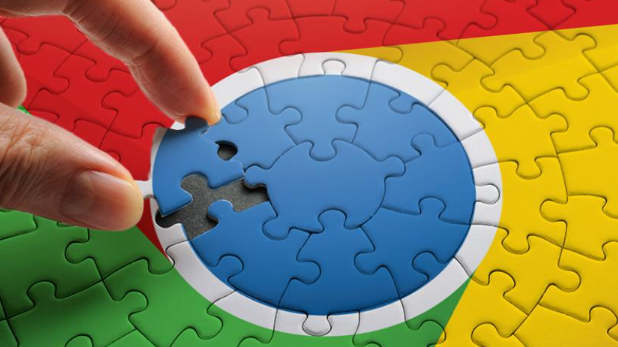
谷歌浏览器视频播放优化及插件推荐
谷歌浏览器提供视频播放优化技巧及推荐插件,讲解操作步骤和设置方法,提升播放流畅度和观看体验。

Chrome浏览器下载安装及密码管理工具使用
教用户如何下载安装Chrome浏览器及配套密码管理工具,增强账号安全,方便密码管理和自动填充。
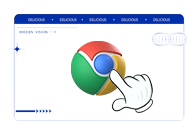
Chrome与Yandex浏览器哪个适合全球化使用
本文将介绍Chrome与Yandex浏览器哪个适合全球化使用?通过六个方面来比较Chrome、Yandex浏览器,究竟哪个浏览器更适合全球化使用。
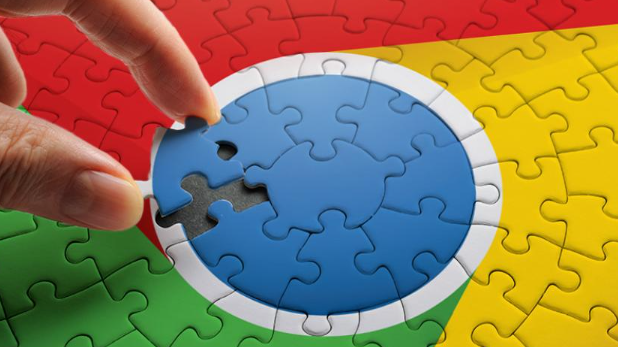
Google Chrome浏览器下载安装包断点续传技巧
分享Google Chrome浏览器下载安装包断点续传的实用技巧,保障下载过程不中断,提升下载效率,减少因网络波动造成的影响。
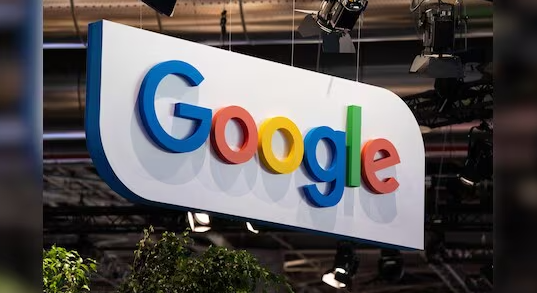
谷歌浏览器下载包损坏如何处理
谷歌浏览器下载包损坏如何处理提供实用修复步骤和重下载建议,保障安装文件完整有效。
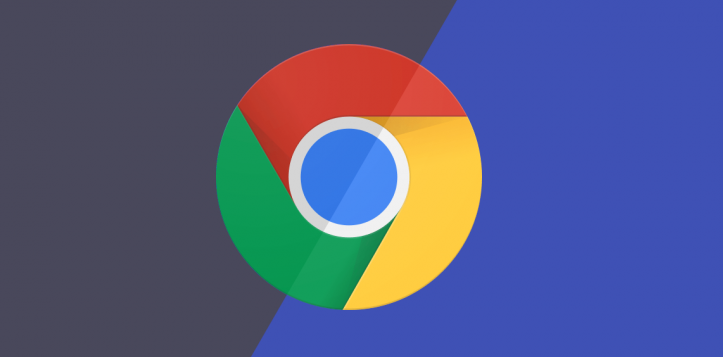
如何通过Google Chrome提升页面加载效率
了解如何清理Chrome浏览器中的不必要扩展程序,减少浏览器负担,提升浏览器的运行速度。

chrome谷歌浏览器XP版怎么下载离线安装包?
作为最受欢迎的三大浏览器之一,谷歌chrome拥有大量的用户,但它有一个缺点,就是一般用户只能在线安装,安装后找不到安装程序。

如何升级或降级谷歌浏览器
目前有四种不同的版本或频道,如果你使用谷歌的术语,谷歌 Chrome 浏览器,如果你将开源浏览器 Chromium 添加到列表中,则有五种。

如何在 macbookpro 上安装谷歌浏览器?<安装教程>
Google Chrome for Mac是一款使用非常广泛的浏览器,界面简洁美观,还支持无痕浏览,非常实用。

谷歌浏览器怎么下载_怎么检查自己下载的谷歌浏览器版本?
你会下载谷歌浏览器吗?你知道你电脑中的谷歌浏览器是什么版本嘛?现在就让小编来教你如何轻松下载谷歌浏览器并查看自己的谷歌浏览器是什么版本吧!

卸载谷歌浏览器之后就再也不能安装怎么办?
你有卸载了谷歌浏览器再次安装回来的经历吗?你知道如何解决有时卸载后无法再安装谷歌浏览器的问题嘛?来和小编一起解决问题吧!

如何下载旧版的Google Chrome
如何下载旧版的Google Chrome?众所周知,由于特殊原因,谷歌Chrome的官网在国内无法正常访问,所以我们无法从官网下载谷歌Chrome的正式版。

如何使用 Chrome 隐身功能?
Chrome 的隐身功能在浏览时为您提供额外的保护层或隐私,许多人使用 Google Incognito 来查看他们宁愿保密的内容,以及同时在网站上使用多个登录。每当您不想保存浏览历史记录时,请先启动 Chrome 隐身窗口。

谷歌浏览器崩溃怎么修复
谷歌浏览器崩溃怎么修复?下面小编就给大家带来谷歌浏览器运行崩溃解决办法,有需要的朋友快来看看了解一下吧。

谷歌浏览器怎么添加截图插件
谷歌浏览器怎么添加截图插件?下面小编就给大家带来谷歌浏览器添加截图插件操作步骤,有需要的朋友赶紧来看看了解一下吧。

Chrome插件下载及安装详细操作步骤<详细教学>
想学习谷歌浏览器如何安装插件吗,快来学习吧!

google浏览器打开不久自动退出怎么办?<简单解决方法>
谷歌浏览器总是打开一会就闪退,小编教你分析原因并且解决!

如何在win10系统安装谷歌浏览器插件?<安装方法>
google浏览器一直深受广大用户的喜爱,但有些用户升级到win10系统之后,不知道要怎么安装本地插件。下面就一起来看看Google浏览器插件安装的具体操作步骤吧,方法很简单,希望能够帮助到大家。





